Akými spôsobmi môžete odstrániť staré aktualizácie v systéme Windows OS

- 1125
- 13
- Oleg Krajči
Ako vlastníkom počítača alebo prenosného počítača s nainštalovaným operačným systémom Windows môžete čeliť rôznym problémom a chybám. Spoločnosť Microsoft neskrýva, že ich operačný systém nie je dokonalý, a preto prebieha neustála práca pri zlepšovaní.

Tieto inovácie sú používatelia licenčných verzií OS vo forme aktualizácií, ktoré sú automaticky alebo ručne inštalované v závislosti od nastavení.
Ale ani v procese aktualizácie chýb nie sú vylúčené. Jedným z riešení problému je odstránenie starých aktualizácií.
Prečo odstrániť staré aktualizácie
Predtým, ako začnete odstraňovať zastarané aktualizácie pre Windows 10 alebo predchádzajúce verzie populárneho operačného systému, musíte porozumieť dôvodom týchto akcií.
Dá sa rozlíšiť niekoľko faktorov, ktoré môžu prinútiť používateľa, aby prevzal takúto prácu. Odstránenie aktualizácií je zvyčajne spojené s nasledujúcimi situáciami:
- Nedostatok miesta na pevnom disku. Jeden z najobľúbenejších dôvodov. Aktualizácie môžu niekedy obsadiť niekoľko gigabajtov. V nich nie je osobitný prínos, takže najlepším riešením bude ich odstránenie.
- Aktualizácie nefungujú, zastarané, vyvolali nestabilitu v prevádzke operačného systému. Udržiavanie takýchto súborov v počítači je zbytočné, na niektorých miestach je škodlivý.
- Inštalácia aktualizácií sa uskutočnila s chybou. Preto ich musíte odstrániť a potom ich skúste načítať už v normálnom režime.
Toto sú kľúčové faktory, pretože používateľ má logickú túžbu alebo dokonca potrebu očistiť systém.
Poradiť. Odporúča sa vyčistiť OS od starých aktualizácií najmenej raz za 6 mesiacov.Dôvodom je skutočnosť, že aktualizácie tvoria veľký objem odpadu. Niektoré aktualizácie sa môžu navzájom prekrývať, čo vedie k poruchám výkonu niektorých programov, funkcií, nástrojov.
Dá sa to urobiť
Nie všetci používatelia premýšľajú o tom, ako odstrániť staré aktualizácie v systéme Windows 10, pretože 100% je istí, že to nie je možné urobiť.
Otázka, či je možné aktualizácie vymazať, je skutočne relevantná, čo si vyžaduje povinnú odpoveď.
Nie je nič zlé, že sa rozhodnete odstrániť predtým nainštalované aktualizácie pre Windows 7, 8 alebo 10. Naopak, niekedy je to dokonca potrebné urobiť. Iba zároveň je dôležité zvážiť niektoré nuansy:
- Urobiť to správne. Ak iba odstránite súbory, môžete sa pripojiť, že sa nemôžete dotknúť. Výsledkom je, že celá operačná sála môže prestať fungovať.
- Odstráňte, ale nie všetky aktualizácie. Ide o otázku, či je možné odstrániť v systéme Windows 10 alebo v iných verziách OS APCOS a či obnovenie aktualizácií na vážne následky povedie. Ak sa nedotknete aktualizácií ochrany systému Windows, všetko bude v poriadku.
- Vyberte dôkladne, čo odstránite. Niekedy sa používateľ rozhodne odstrániť doslova všetky staré aktualizácie pre Windows 10, pretože nedávno bol nainštalovaný čerstvý balík. Ale nové aktualizácie nehovoria, že všetko, čo predtým nainštalované. Možno nie sú staré a stále relevantné.
Ak jednoducho odstránite súbory relatívne starej aktualizácie manuálne a zasahujete do katalógov systému Windows 10 alebo iného OS bez príslušných vedomostí, dôsledky môžu byť mimoriadne závažné a negatívne. Až do tej miery, že musíte úplne preinštalovať operačný systém.
Ani každý špecialista sa rozhodne manuálne odstrániť súbory, pretože niektoré aktualizácie pre Windows 10 a ďalšie verzie môžu zostať relevantné po dlhú dobu. Presne určte sledovaním systémových priečinkov, ktoré sú staré a čo by malo fungovať, je ťažké.
Preto by najpriamejším riešením bolo použitie súčasných metód čistenia aktualizácií.
Metódy čistenia
Bežný používateľ bude mať záujem o to, ako môžete iba odstrániť všetky aktualizácie naraz prácou so systémom Windows 7, 8 alebo 10.
Je dôležité poznamenať, že podpora systému Windows 7 už bola oficiálne ukončená. Preto by žiadne nové aktualizácie pre používateľov tohto OS nemali čakať. Ak bola nainštalovaná najnovšia aktualizácia, budete musieť odstrániť staré tašky. Potom nebude zbytočné čistiť odpadky.
Ale v prípade systému Windows 8 a Windows 10 zostáva otázka čistenia aktualizácií oveľa relevantnejšia. Pre každú z prezentovaných verzií operačných systémov sú k dispozícii rovnaké metódy odstraňovania. Preto sa všetky uvažované metódy môžu uplatniť na 3 populárne OS. Rozdiel je malý a pozostáva hlavne z rozdielov v hľadaní určitých nástrojov, priečinkov a sekcií.
Ak chcete odstrániť balík aktualizácií s dlhým zaťažením, alebo súbory, ktoré boli nesprávne stiahnuté, môžete konať prostredníctvom:
- ovládací panel;
- Parametre OS;
- príkazový riadok;
- programy;
- Čistenie diskov.
Ak Windows 7 nebol dlhý čas vyčistený, niektorí používatelia môžu ešte stále potrebovať odstránenie prebytočných súborov, už vymažte nerelevantné aktualizácie.
Ale keďže aktualizácie systému Windows 7 neprichádzajú, hlavný dôraz sa kladie na Windows 8 a Windows 10.
Ovládací panel
Ak už predchádzajúci stiahnutý balík aktualizácií už stratil svoj relevantnosť, najlepším riešením by bolo zbaviť sa ho. Najmä ak ide o neidentifikovanú aktualizáciu, ktorá vyvoláva ďalšie problémy pri prevádzke operačného systému.
Keď už hovoríme o zbytočných aktualizáciách v prípade systému Windows 7. Nie sú ani potrebné. Preto je možné vymazať iba staré stabilné súbory.
Ak chcete používať ovládací panel na vyčistenie počítača od nepotrebných aktualizácií, musíte:
- Otvorte okno „Tento počítač“, stlačte šípku dole a vyberte „Ovládací panel“. Toto je relevantné pre Windows 10. Na systéme Windows 8 nájdete ovládací panel oveľa jednoduchšie.
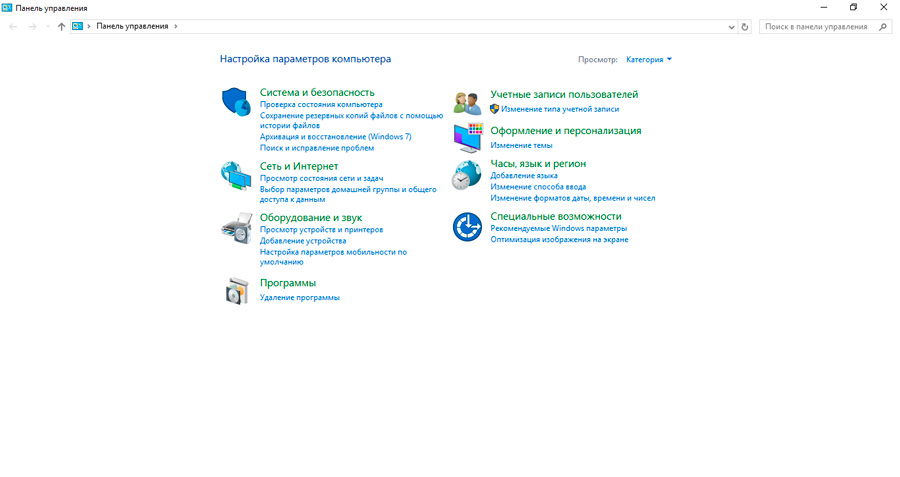
- Zobrazí sa ponuka nastavení počítača. V časti „Program“ kliknite na položku „Odstrániť program“.
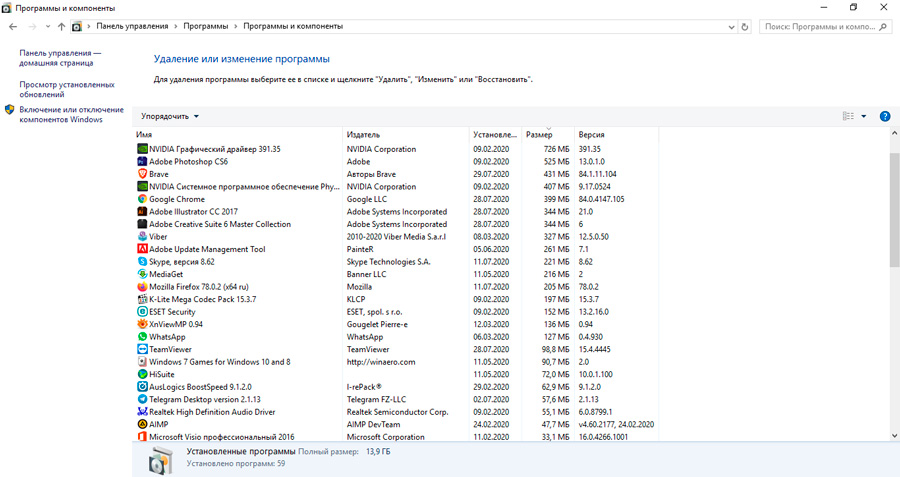
- Otvorí sa nové okno, kde na ľavej strane musíte vybrať položku pomocou nainštalovaných aktualizácií.
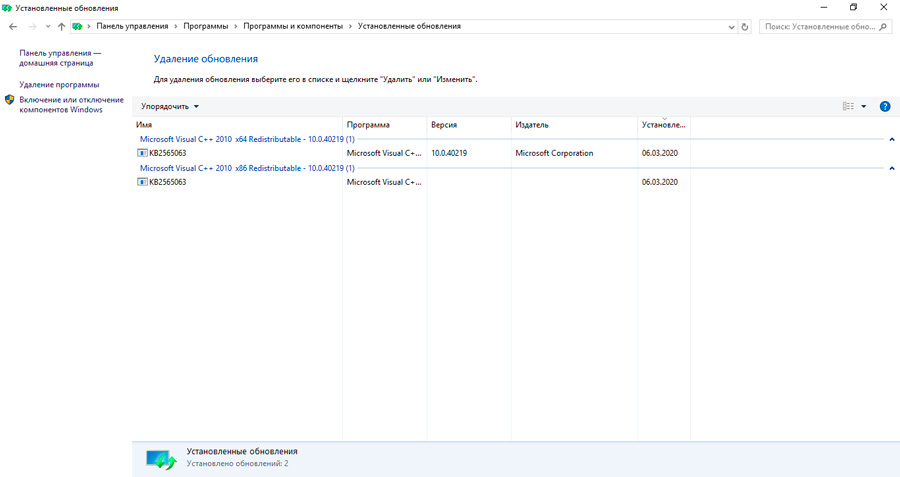
- Teraz by ste si mali zvoliť konkrétny balík aktualizácií, že tento počítač a operačný systém už nie sú potrebné.
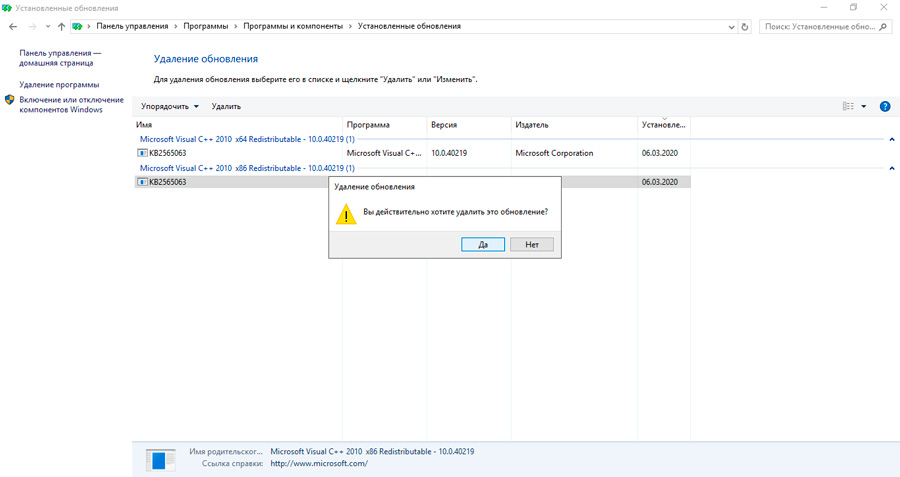
- Kliknutím na tlačidlo „Odstrániť“ potvrďte svoje riešenie a počkajte, kým proces dokončí proces.
Akonáhle je odstránenie dokončené, nezabudnite reštartovať počítač. To umožní, aby zmeny nadobudli účinnosť.
Odstránenie cez ovládací panel bolo celkom jednoduché.
možnosti
Relevantné pre najnovšiu verziu systému Windows OS. Ak chcete odstrániť parametre v systéme Windows 10, budete musieť vykonať niekoľko konzistentných operácií:
- Stlačte výhru kombinácie klávesov a ja. Zobrazí sa nové okno, na ktorom musíte kliknúť na sekciu „Aktualizácie a bezpečnosť“.
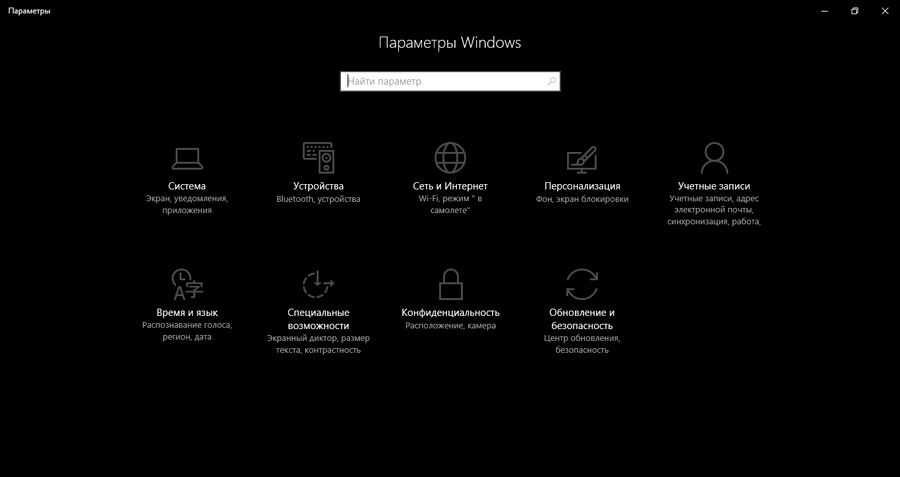
- Teraz musíte ísť na kartu s názvom Update Center. Tu kliknite na bod prezerania časopisu zavedených aktualizácií.
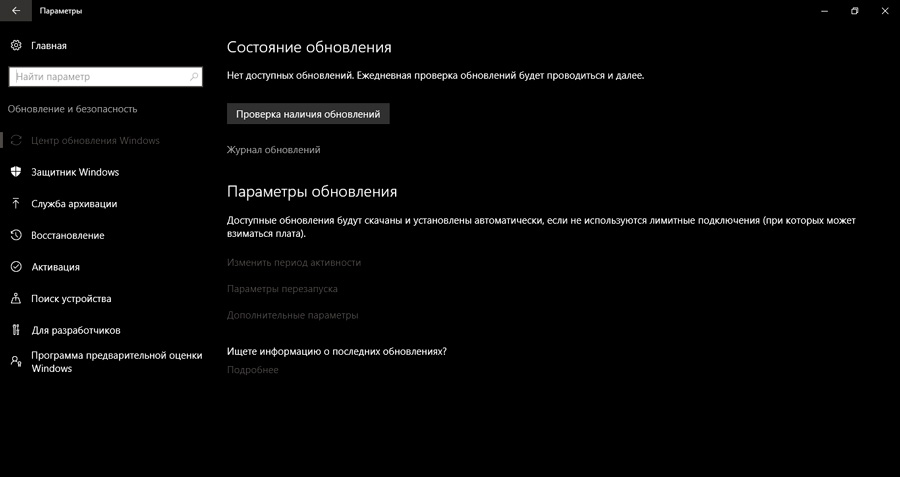
- Zostáva iba kliknúť na položku odstránenia aktualizácie.
Nuancia je taká, že po vykonaní manipulácií používateľa do „ovládacieho panela“ a ďalšie odstránenie sa vykonáva podľa predtým považovaného algoritmu.
Rovnako ako v predchádzajúcom prípade, po dokončení Deinstal sa odporúča reštartovať počítač.
Príkazový riadok
Odstránenie príkazovým riadkom je tiež populárne, hoci neskúsení používatelia z nejakého dôvodu sa boja používať tento nástroj. Je to údajne zložité a prístupné iba pre najpokročilejších používateľov, administrátorov systému. V skutočnosti to tak nie je.
Všeobecne platí, že príkazový riadok je neuveriteľne univerzálny nástroj, ktorý dokáže vykonávať veľké množstvo úloh a funkcií. Medzi nimi je odstránenie aktualizácií.
V takom prípade pokyn vyzerá nasledovne:
- Kliknite na tlačidlo myši pravý na ikonu Windows, ktorá sa nachádza v ľavej úrovni rohu displeja. Ich ponuka Drop -Down Kliknite na položku „Príkazový riadok“.
- Otvorte nové okno, rovnaký príkazový riadok. Tu by ste mali predpísať nasledujúci príkaz, ktorý vyzerá ako zoznam WMIC QFE Stručný /formát: Tabuľka.
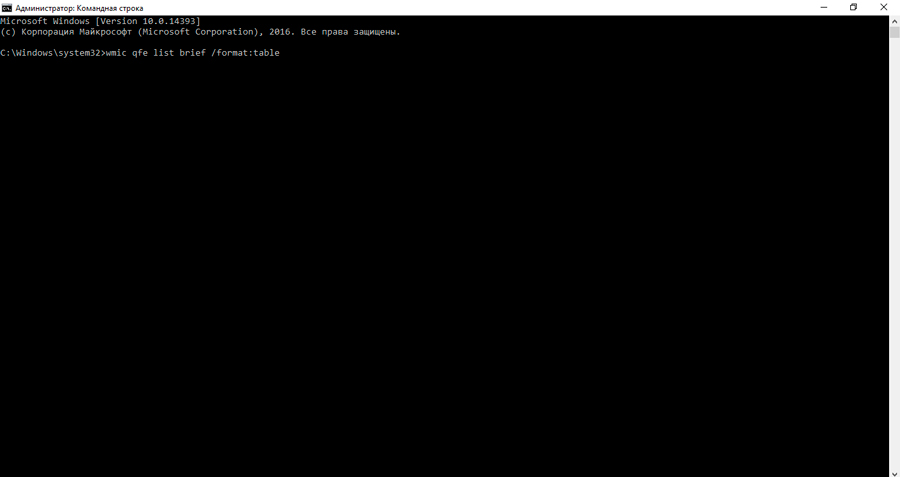
- Ak chcete aktivovať akciu tohto príkazu, stačí kliknite na klávesnicu „Enter“.
- Potom sa na obrazovke počítača zobrazí celý zoznam aktualizácií, ktoré boli nainštalované vo vašom počítači, ale neboli odstránené. Ich index bude tiež uvedený.
- Teraz potrebujeme ďalší tím. Má formu wusa /odinštalovanie /kb: [id]. Namiesto ID je predpísaný digitálny index aktualizácie, z ktorého by ste sa mali zbaviť.
- Opäť „zadajte“ a očakávajte dokončenie procesu.
Konečným účinkom bude tradičný reštart počítača.
Programy tretích strán
Ďalším účinným nástrojom môže byť odstránenie prostredníctvom programu tretej strany. Ktorý z nich musí každý používateľ rozhodnúť sám. V skutočnosti je to alternatívna a niekedy najlepšia náhrada za tradičné integrované nástroje v operačnom systéme Windows.
Programy tretích strán sa líšia v tom, že zvyčajne majú zrozumiteľnejšie a priateľskejšie rozhranie, aby sa vysporiadali s ich funkčnosť.
Význam používania takýchto verejných služieb je ich stiahnutie z oficiálnej webovej stránky vývojára, inštalácia, spustenie. Potom je vybratý nástroj na skenovanie existujúcich aplikácií, ktorý vám umožní nájsť zbytočné aktualizácie na konci a s príslušnými tlačidlami, aby ste sa ich zbavili.
Napriek rozmanitosti takéhoto softvéru tretích stránok pracujú o tom istom.
Čistenie systému systému
Ak si nie ste istí, ktoré aktualizácie sú staré a zbytočné, použite najbezpečnejšiu metódu odstránenia čistením systému systému.
Toto je zabudovaný systémový nástroj pre systém Windows, ktorý skenuje všetky dostupné aktualizácie a určuje, že medzi nainštalovanými súbormi je skutočne zbytočný a je príliš skoro na to, aby sa zbavil.
Na odstránenie je potrebné:
- Otvorte ovládací panel;
- Prejdite do časti „Systém a bezpečnosť“;
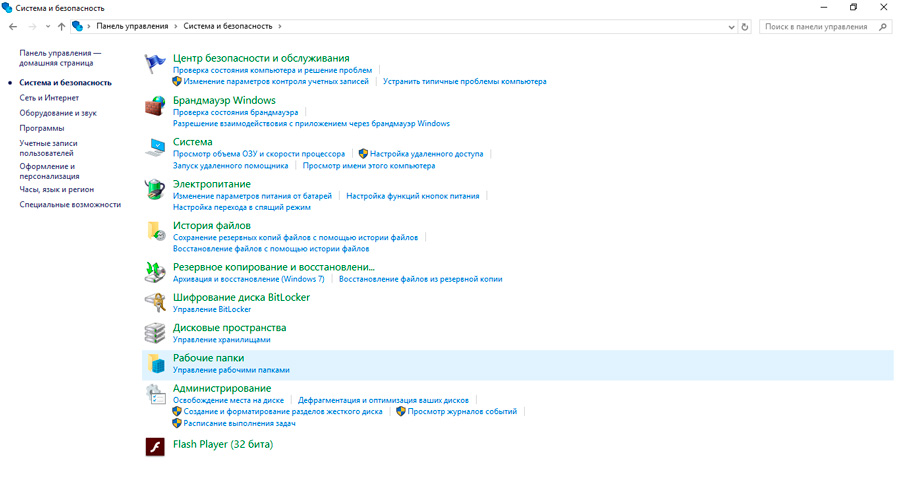
- Nájdite katalóg administratívy;
- Tu kliknite na položku pri vydaní miesta na disku;
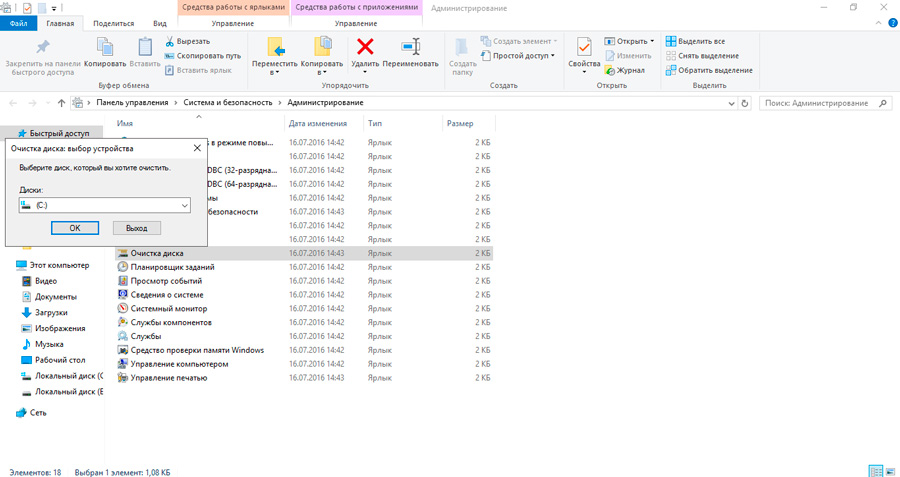
- Počkajte na zhromažďovanie informácií s užitočnosťou v systéme;
- Skontrolujte, kde a ktoré kontrolné body sú umiestnené do otvorenia okna;
- Potvrďte svoje zámery pomocou tlačidla OK.
Mínus metódy je, že môže trvať veľa času. Najprv je tu dlhý proces skenovania. Niekedy samotné odstránenie vyžaduje čakanie 20-30 minút. Závisí to od množstva odpadu, ako aj od technických charakteristík samotného počítača.
Na rovnakom systéme Windows 7 môžete jednoducho spustiť nástroj na čistenie diskov, ktorý sa nachádza v časti Servisných štandardných programov, a zopakovať rovnaké akcie.
Iba sa uistite, že v okne s návrhom na vyčistenie poľa je začiarkavacie políčko oproti položke pri odstraňovaní aktualizácií. Zároveň môžete vidieť, koľko ďalších aktualizácií sa nazhromaždilo na vašom počítači a koľko miesta na disku bude po ich odstránení oslobodených.
Aktualizácie hotovosti, závislé a neidentifikované aktualizácie
Okrem už uvažovaných akcií je tiež často potrebné odstrániť vyrovnávaciu pamäť obnovy v systéme Windows 10, pretože boli inštalované nesprávne alebo zavesené.
Stáva sa to, keď sa v čase sťahovania čerstvých balíkov začne rozvíjať internet, napätie skočí, počítač sa náhodou vypne uprostred procesu atď. To znamená, že sťahovanie sa vyskytuje s chybami, pretože načítané aktualizácie nemôžu fungovať normálne.
Pokiaľ ide o nové súbory, reagujú s chybami, a preto je porušený normálny proces fungovania operačného systému.
Aby ste tieto problémy odstránili, potrebujete:
- Otvorte ovládací panel;
- choďte do „systému a bezpečnosti“;
- Ďalej v „administratíve“;
- odtiaľ „služby“;
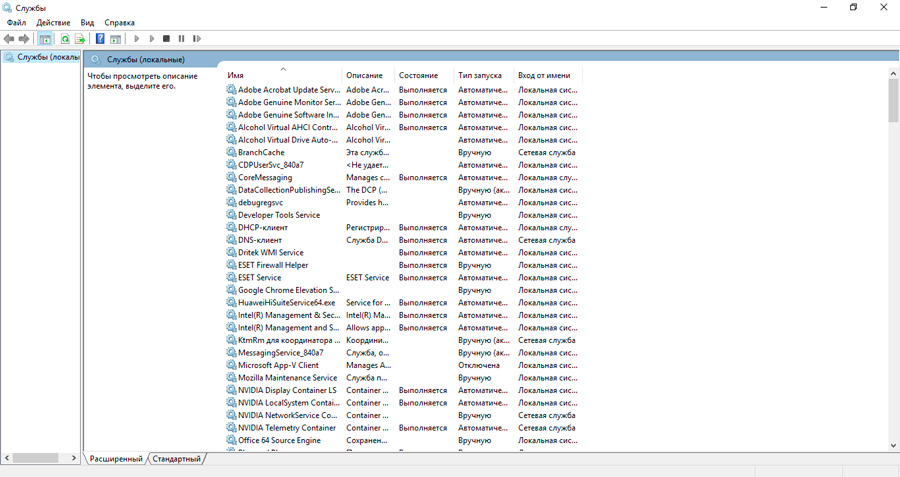
- V službách nájdite centrum aktualizácií;
- Kliknite dvakrát a otvorte vlastnosti služby;
- Zmeňte filter a nastavte hodnotu „zakázané“ oproti bodu „Typ spustenia“;
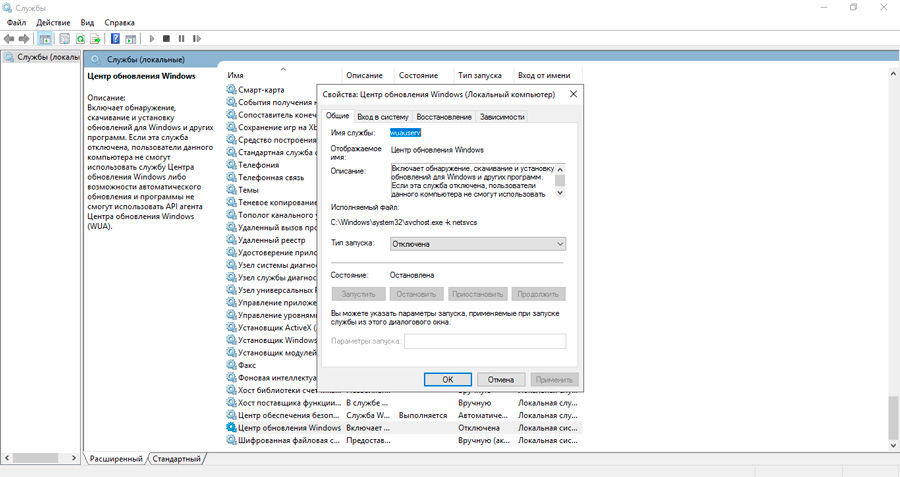
- Uložte zmeny kliknutím na OK;
- Reštartovať počítač;
- Prostredníctvom ľubovoľného správcu súborov otvorte priečinok Windows-SoftWaredistribution-Download;
- Z tohto priečinka odstráňte všetok obsah, čím vyčistite vyrovnávaciu pamäť.
Ak sa vyskytnú problémy s predtým zavedenými aktualizáciami, je tiež prítomný, stále sa oplatí vyčistiť obsah priečinka s názvom Datastore. Je rovnako.
Po dokončení týchto postupov znova zapnite aktualizačné centrum, ktoré bolo predtým odpojené a reštartujte počítač.
Teraz systém opäť začne hľadať nové aktualizácie, nainštalovať ich bez chýb, a tým aj naďalej fungovať normálne.
Ikona aktualizácie
Toto je relevantné pre používateľov predchádzajúcich verzií operačných systémov, tj Windows 7 a Windows 8 vrátane verzie 8.1.
Používatelia čelia skutočnosti, že na ovládacom paneli sa ikona neustále zobrazuje, čo signalizuje pripravenosť prepnúť na novú verziu operačného systému. A keďže nie každý chce ísť do systému Windows 10, chcem sa zbaviť tejto dráždivej ikony. Koniec koncov, existuje šanca, že nakoniec bude nový OS vytvorený bez súhlasu používateľa.
Ak sa chcete zbaviť tohto problému, stačí odstrániť jednu aktualizáciu.
Na to potrebujete:
- Prejdite na ovládací panel;
- Otvorte zoznam nainštalovaných aktualizácií;
- V tomto zozname nájdite balík pod číslom KB3035583;
- Vymaž to;
- Reštartovať počítač.
Nikto nehovorí, že nemusíte vôbec inštalovať aktualizácie. Naopak, všetky čerstvé doplnky musia byť vo vašom operačnom systéme, pretože ide o bezpečnosť, ochranu a normálne fungovanie. Je to tak, že niekedy tieto aktualizácie vyvolávajú problémy a zastarané balíčky súborov sú v zbytočnom priestore na disku na disku.
Ďakujem všetkým za pozornosť! Prihláste sa na odber, zanechajte komentáre a povedzte o nás svojim priateľom!

